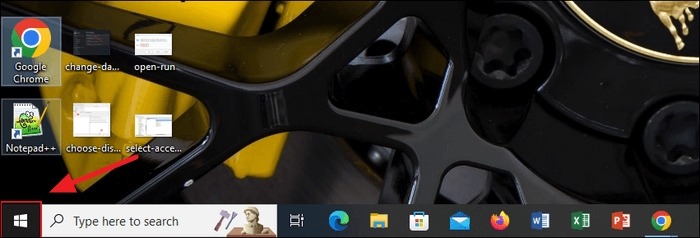-
![]()
Jacinta
"Obrigada por ler meus artigos. Espero que meus artigos possam ajudá-lo a resolver seus problemas de forma fácil e eficaz."…Leia mais -
![]()
Rita
"Espero que minha experiência com tecnologia possa ajudá-lo a resolver a maioria dos problemas do seu Windows, Mac e smartphone."…Leia mais -
![]()
Leonardo
"Obrigado por ler meus artigos, queridos leitores. Sempre me dá uma grande sensação de realização quando meus escritos realmente ajudam. Espero que gostem de sua estadia no EaseUS e tenham um bom dia."…Leia mais
Índice da Página
0 Visualizações
CONTEÚDO DA PÁGINA:
- Top 1. Melhor gravador de tela ao vivo para Windows e Mac
- Top 2. Movavi
- Top 3. Logitech Capture
- Top 4. Bandicam
- Top 5. ShareX
- Top 6. CamStudio
- Top 7. Camtasia
- Perguntas frequentes sobre o gravador de tela ao vivo
Você está procurando o melhor gravador de tela ao vivo? Eu sei como é frustrante procurar informações na internet e descobrir que não existe uma lista clara sobre elas. Mas você sabe o que? Decidimos encerrar sua busca.
Neste artigo, decidimos ajudá-lo, sugerindo apenas os melhores gravadores de tela ao vivo e mantendo-os simples e diretos. Então, sem mais delongas, vamos nos aprofundar nos melhores gravadores de tela ao vivo disponíveis para download e comparar seus prós e contras.
Top 1. Melhor gravador de tela ao vivo para Windows e Mac
EaseUS RecExperts é um gravador de tela sofisticado que grava sua tela, áudio, jogabilidade e sua webcam. Este gravador de tela para Mac e Windows é muito fácil de usar. E a IU é muito limpa, todas as opções estão bem dispostas para que adultos e crianças possam utilizá-la facilmente.
Com esta ferramenta, você pode gravar a janela inteira ou apenas uma parte dela, tudo sob seu controle. Além disso, você pode gravar áudio, gravar jogos no PC e gravar uma webcam, se desejar. Também vem com ferramentas básicas de edição se você quiser editar seus vídeos ou áudio.
Principais recursos do EaseUS RecExperts:
- Sem limite de tempo ao gravar um vídeo
- Programe a gravação para gravar automaticamente
- Suporte para gravação de múltiplas telas
- Grave o Google Meet e outras sessões online
- Faça e grave aulas online
Baixe o aplicativo no botão abaixo e siga os passos para iniciar a gravação.
Passo 1. Inicie o EaseUS RecExperts. Existem duas opções diferentes para gravação de tela, "Tela Cheia" e "Área". Se você selecionar "Tela Cheia", irá capturar a tela inteira.

Passo 2. Se você selecionar a opção "Área", este software solicitará que você personalize a área de gravação. Certifique-se de que tudo o que você deseja capturar está dentro dos limites da caixa de seleção.
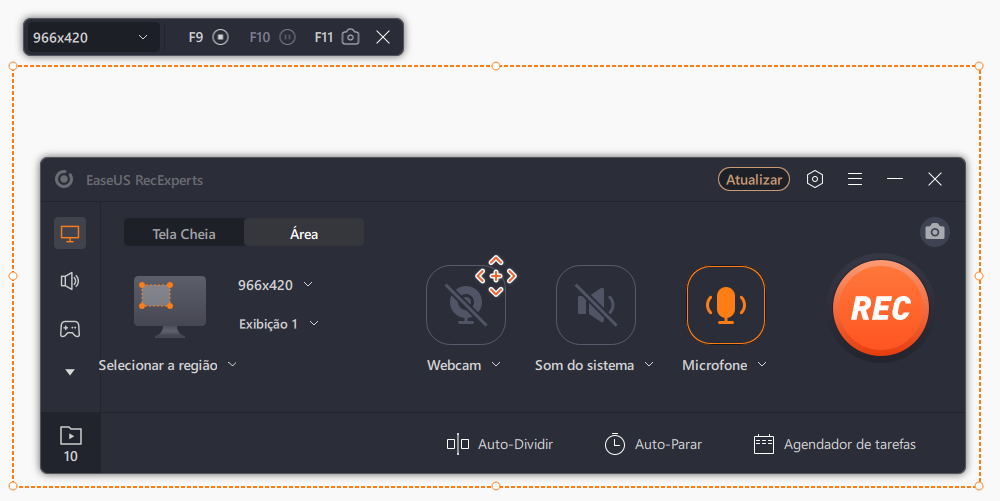
Passo 3. Clique em "Microfone", você pode optar por gravar apenas o som do sistema, gravar apenas o microfone, gravar os dois ou gravar sem áudio.
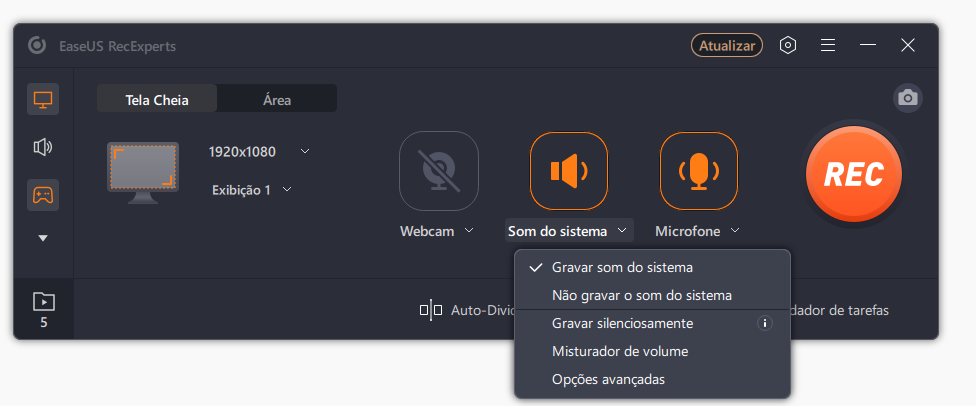
Passo 4. Clique em "REC" para iniciar a gravação. Após a gravação concluída, os vídeos serão mostrados na lista.
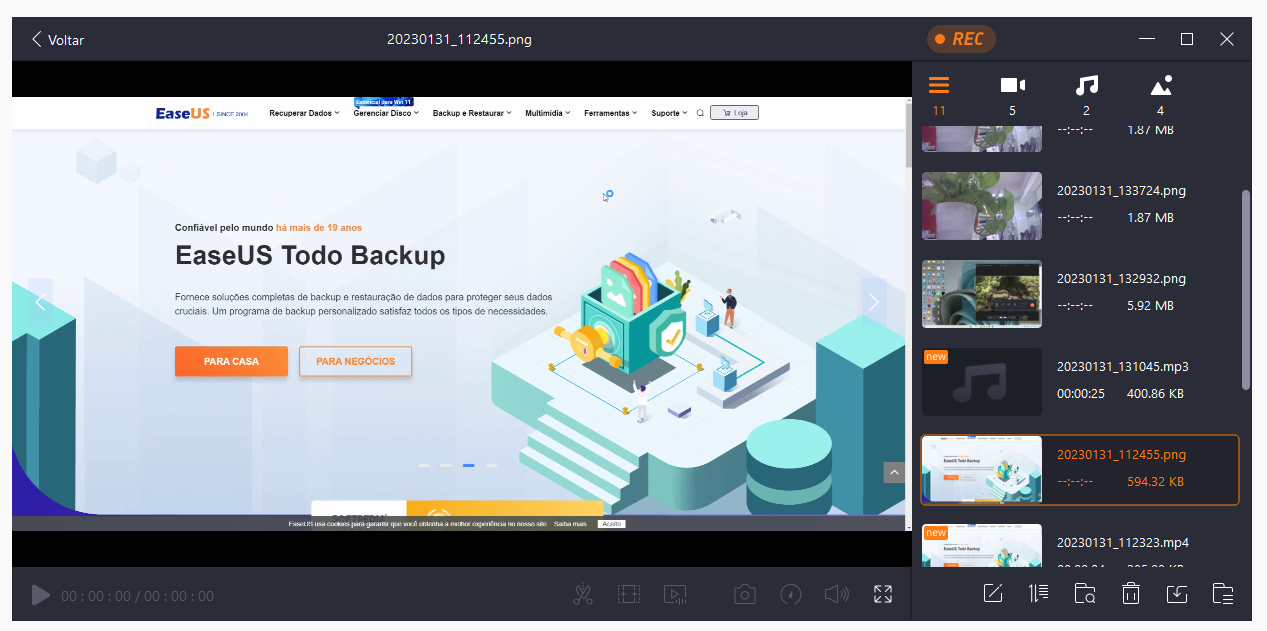
Passo 5. Clique com o botão direito do mouse no vídeo gravado, você pode visualizar, aparar, extrair áudio e mais.
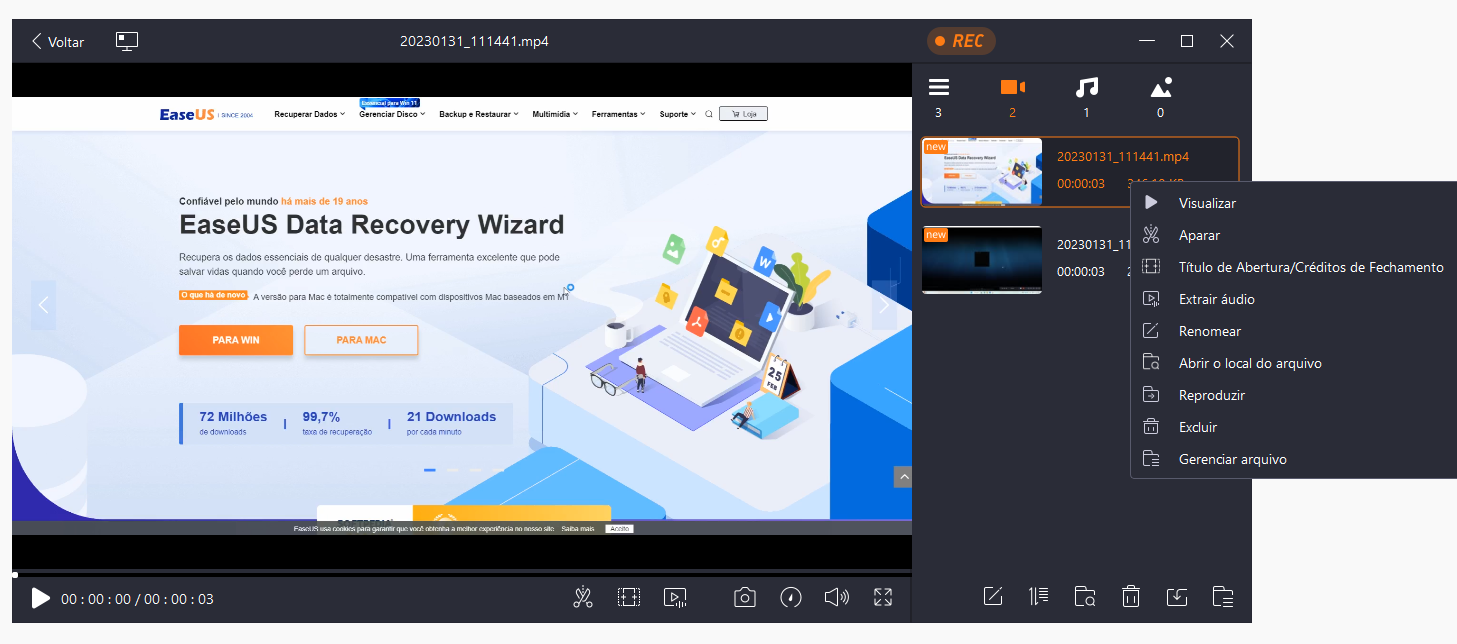
Top 2. Movavi
Movavi é um aplicativo de gravação de streaming de vídeo que pode gravar sua webcam e desktop, bem como áudio externo. Se você deseja gravar vídeos educacionais, reuniões ou webinars, esta deve ser a sua escolha. Possui muitas ferramentas que você pode aproveitar para controlar como você grava seu vídeo e como ele sai.
Se você está preocupado com a privacidade, deixe-me dizer que o Movavi criptografa seus arquivos de vídeo. Se você gravar sua próxima reunião ou aula com Captura de tela, tenha certeza de que seus vídeos estão seguros. Outro benefício do Movavi é que os vídeos não demoram muito para serem processados, mas são processados rapidamente, e você também pode exportar os arquivos na mesma velocidade.

Prós:
- Suportado por todos os principais navegadores
- Suporta gravação HD
- Criptografia forte
Contras:
- A versão gratuita vem com marca d'água
Top 3. Logitech Capture
Logitech Capture é uma ferramenta muito intuitiva, poderosa e muito simples de usar. Você pode conectar várias webcams ao seu computador e gravar cada uma delas simultaneamente. Ele pode gravar tela e webcam em formato vertical para visualização móvel e compartilhá-los nas redes sociais.
Você também pode transmitir você mesmo, adicionar sobreposições de texto, aplicar filtros e muito mais. O Logitech Capture é gratuito para download e está disponível para Mac e PC.
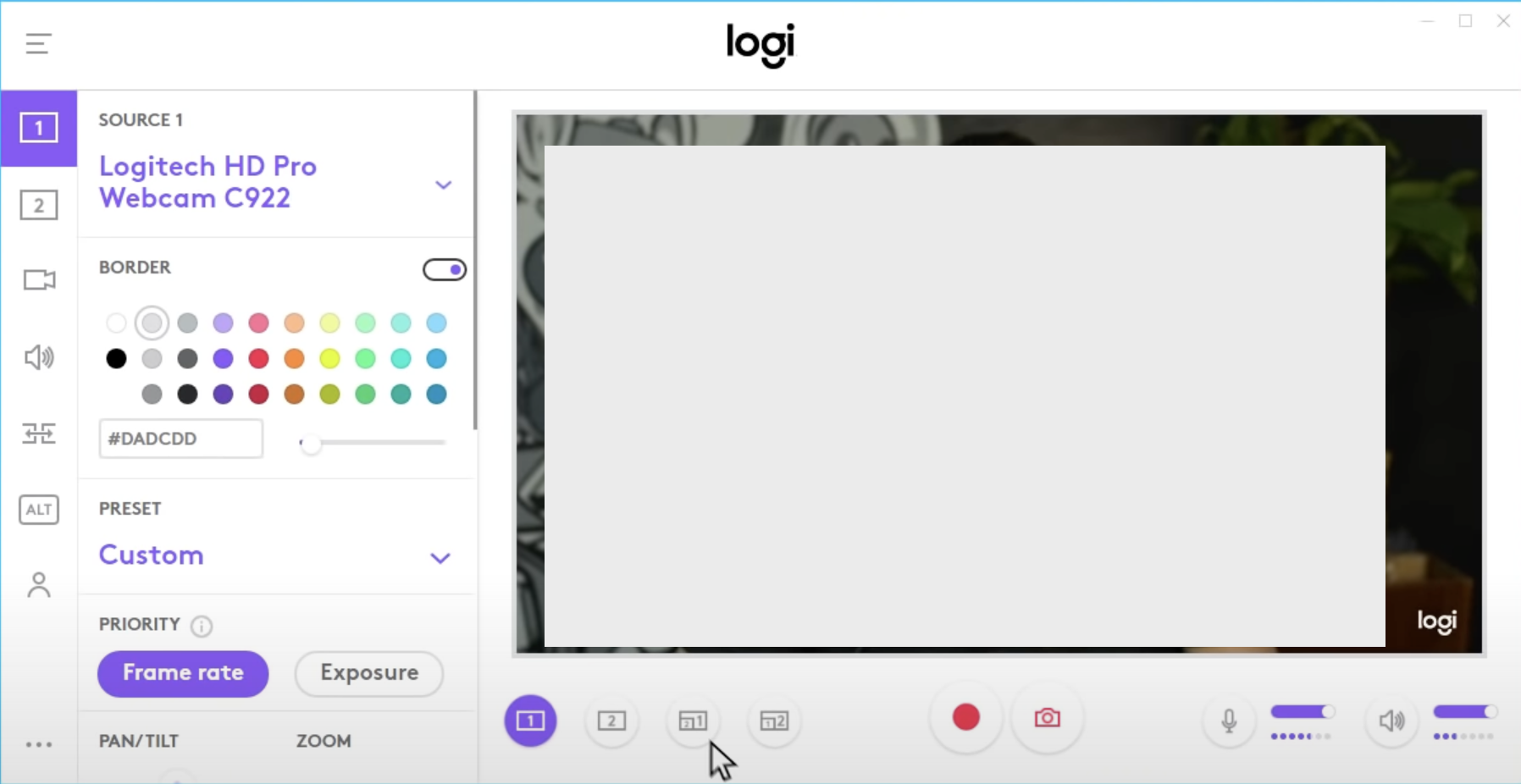
Prós:
- Um programa muito leve e rico em recursos
- Grava vídeo em formato vertical
- Registros de múltiplas fontes
Contras:
- Funciona apenas com webcams da Logitech
Top 4. Bandicam
Lançado em 2009, Bandicam é uma das ferramentas de gravação de tela de código aberto mais antigas e populares. Com o Bandicam, você pode gravar sua jogabilidade e vídeos, ou simplesmente gravar a tela.
Embora outras ferramentas ofereçam funcionalidades semelhantes, o destaque do Bandicam é que ele é equipado com recursos como desenho em tempo real, mixagem de vozes, agendamento de gravações, entre outros.
Alguns recursos podem parecer enigmáticos ou espectaculares, mas a maioria melhora a experiência do usuário. Bandicam está disponível apenas para Windows e é de uso gratuito, embora um plano premium esteja disponível para desbloquear recursos adicionais.
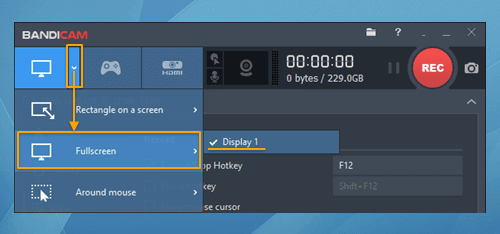
Prós:
- Não tem limite de gravação
- Sem perder a qualidade do vídeo, compacte arquivos em tamanhos muito menores
- Todas as opções de gravação estão em um só lugar
Contras:
- A versão gratuita tem marca d'água
Top 5. ShareX
ShareX é uma ferramenta de captura gratuita de código aberto com uma interface intuitiva e fácil de usar, e você pode encontrar todas as ferramentas cruciais de que precisa.
O ShareX pode capturar sua tela, uma região, a janela ou toda a área de trabalho. Você também pode gravar vídeos, gravar um GIF, editar seus vídeos, criar miniaturas e até mesmo converter seus vídeos facilmente usando o ShareX.
ShareX permite que você anote, adicione efeitos a imagens, edite imagens, carregue capturas de tela para sites de mídia social como Facebook e Twitter, envie-as diretamente por e-mail e muito mais. ShareX é um programa de download gratuito disponível apenas para PCs com Windows.
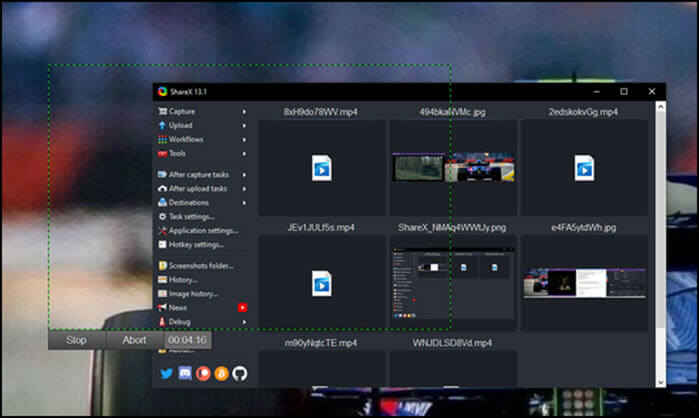
Prós:
- Totalmente grátis
- Interface fácil de usar
- Envie capturas de tela ou vídeos para sites de mídia social
Contras:
- Não disponível para Mac
Top 6. CamStudio
CamStudio é um software gratuito de gravação de vídeo adquirido pela Adobe em 2007. CamStudio é muito popular por oferecer suporte a arquivos AVI e Streaming Flash Videos (SFS). Esses formatos de arquivo são frequentemente usados para fazer vídeos de marketing, vídeos de demonstração e outros tipos de vídeos.
Com o CamStudio, você pode adicionar legendas de tela, sobreposições de webcam e muito mais. É fácil de usar, você pode adicionar PIP (Picture-in-Picture) e os tamanhos dos arquivos exportados geralmente são menores. É um software de download gratuito disponível apenas para PCs com Windows.
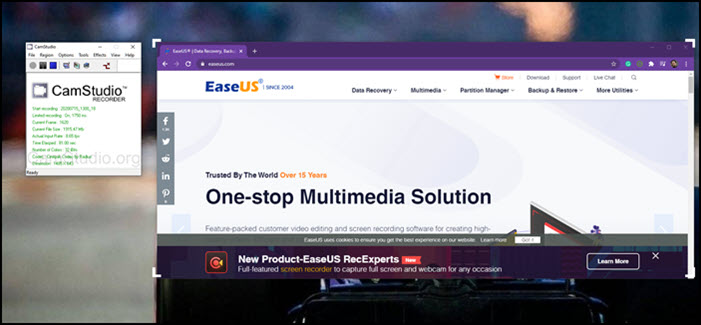
Prós:
- Interface intuitiva
- Não há limite de gravação
- É de uso gratuito
Contras:
- Não disponível para Mac
Top 7. Camtasia
Camtasia é um gravador de tela com editor de vídeo para corrigir seus vídeos ou adicionar música e efeitos. O Camtasia é perfeito para iniciantes que não sabem muito sobre gravação e edição de tela devido à sua simplicidade.
Basta selecionar uma região, escolher se também deseja gravar câmera e áudio externo e começar a gravar. Se quiser simplesmente gravar uma parte da tela, você também pode fazer isso.
Se quiser apenas gravar sua webcam, você também pode fazer isso. A janela de edição está igualmente equipada e possui diversas ferramentas que facilitam a edição de seus vídeos e áudios.
Camtasia também oferece tutoriais, instruções, treinamento, instruções e vídeos explicativos para ajudá-lo a usar sua ferramenta para criar os melhores vídeos. Camtasia está disponível para download em Mac e Windows.

Prós:
- Há muito material de vídeo para começar
- Personalize as configurações como desejar
- Anote seus vídeos
Contras:
- As opções de personalização são limitadas
Conclusão
Então lá vão nossas melhores escolhas. Tentamos incluir diferentes tipos de gravadores de tela que não sejam semelhantes entre si e que ofereçam funcionalidades diferentes e sejam fáceis de usar. Mas o nosso favorito de todos é o EaseUS RecExperts por sua máxima simplicidade e ferramentas poderosas.
Experimente e você verá como ele também se tornará seu favorito. Esperamos que este artigo tenha ajudado você a encontrar uma ferramenta de gravador de tela que você usará nos próximos anos.
Perguntas frequentes sobre o gravador de tela ao vivo
Aqui apresentamos algumas perguntas frequentes e suas respostas.
1. Posso gravar um vídeo ao vivo?
Sim você pode. Mas se você quiser gravar vídeos ao vivo de uma plataforma como a Apple TV, não verá nenhum vídeo após a gravação.
Se você gravar um vídeo ao vivo do YouTube, gravará áudio e vídeo sem problemas. É porque o YouTube não bloqueia gravadores de tela de terceiros, enquanto a Apple o faz.
2. Existe um gravador de tela online?
Sim, existem muitos, e nosso favorito é, claro, EaseUS RecExperts, um gravador de tela online grátis. É fácil de usar. Possui todas as ferramentas necessárias; você pode criar GIFs e muito mais, que você apreciará.
3. Como você grava uma tela ao vivo em um iPhone?
Se você estiver usando os iPhones mais recentes, desative o centro de controle tocando na seção superior direita onde o ícone da bateria está colocado. Agora clique no ícone de gravação.
EaseUS RecExperts

um clique para gravar tudo na tela!
sem limite de tempo sem marca d’água
Iniciar a Gravação